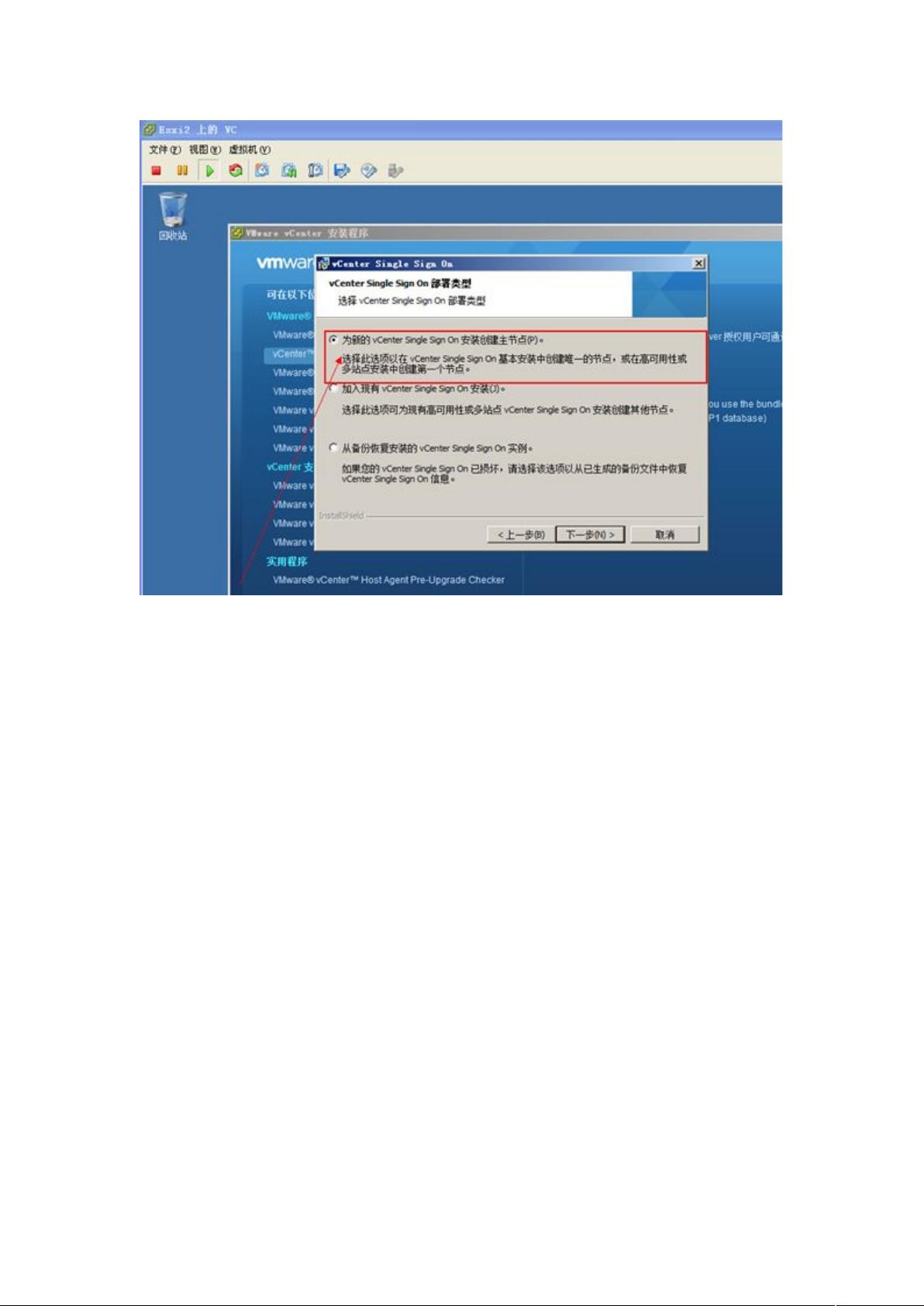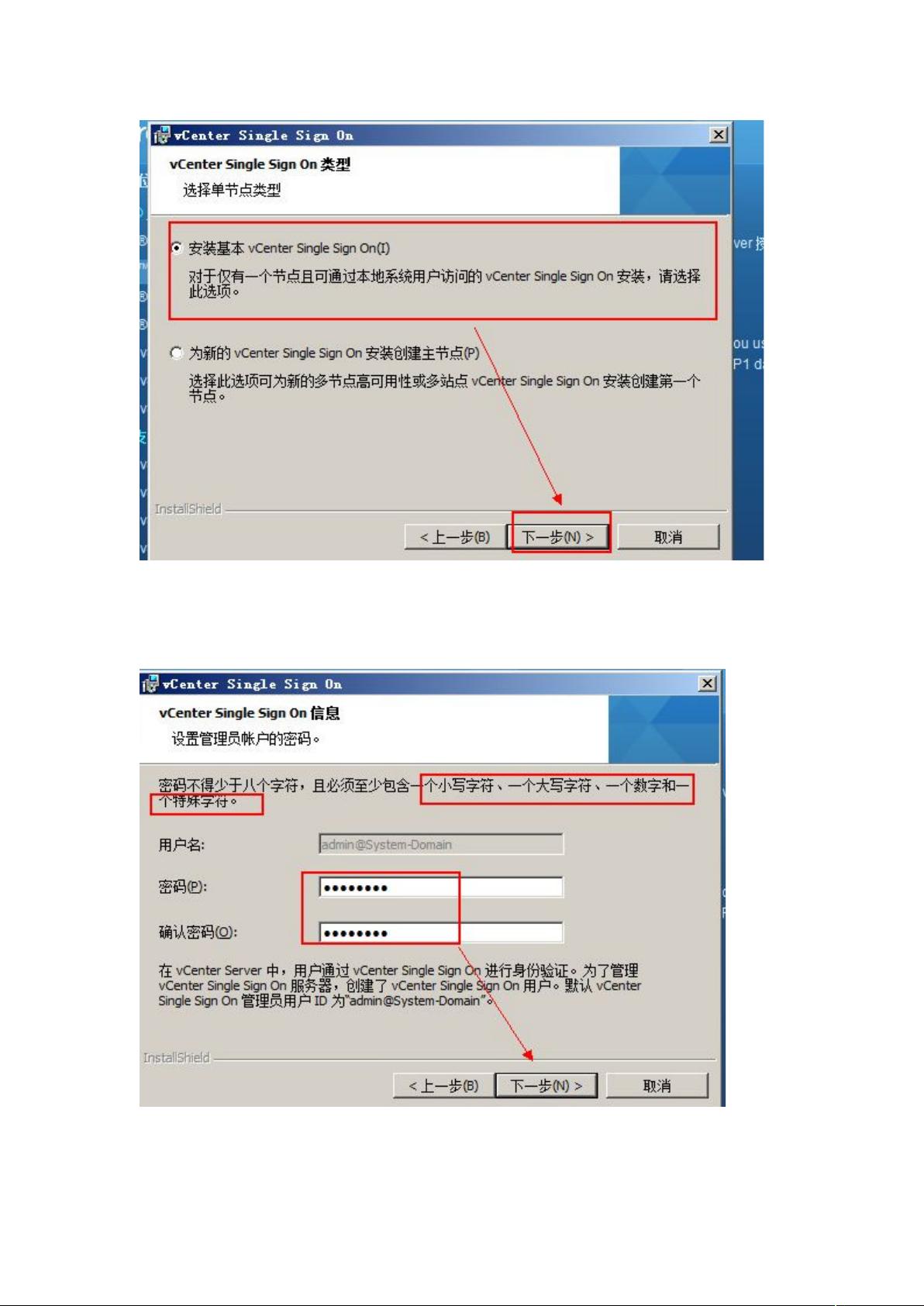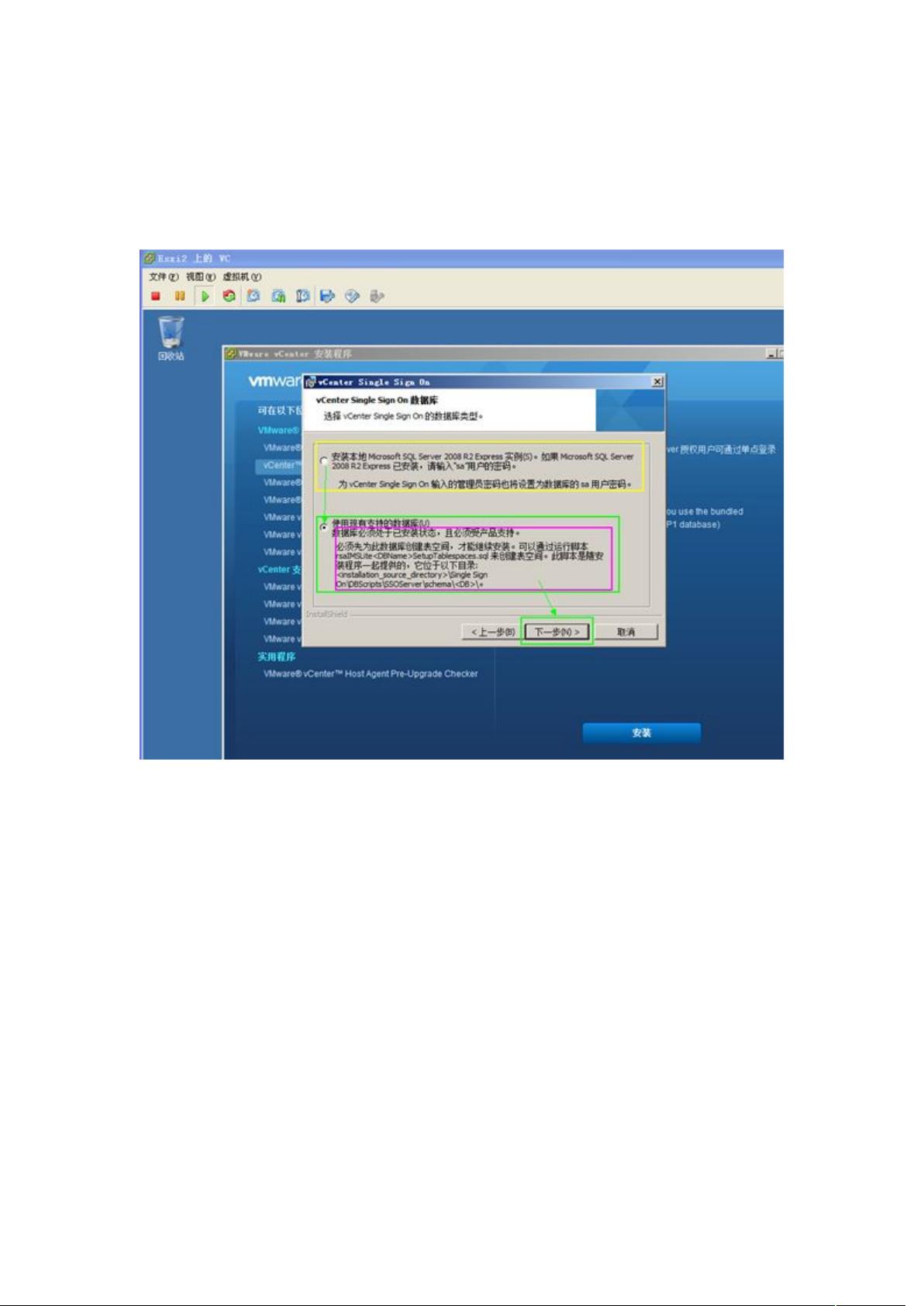Vsphere 5.1 Vcenter Server安装步骤与环境配置
"Vsphere 5.1 Vcenter Server安装手册"
在Vsphere 5.1版本中,Vcenter Server的安装过程相比之前有所变化,引入了SingleSign-On (SSO)组件,这是一个重要的安全增强功能,旨在提供更加便捷的身份验证和授权管理。SSO需要一个额外的数据库支持其运作,而此手册建议将该数据库部署在同一台提供数据库服务的服务器上,例如安装了SQL Server 2008的DB服务器。
在安装环境准备阶段,需要一台运行Esxi 5.1的主机,以及三台Windows 2008虚拟机,分别用作以下角色:DC(域控制器)用于安装Active Directory (AD)和DNS服务;DB(数据库服务器)用于安装SQL Server 2008并创建名为db-vc的数据库,供Vcenter Server使用;VC(Vcenter服务器)则需要SQL Server客户端,以连接到DB服务器进行数据交互。
在开始Vcenter SingleSign-On的安装时,用户会发现5.1版本的安装界面与5.0有所不同,新增的SSO组件是安装过程中的一大亮点。安装步骤通常包括以下部分:
1. 安装环境检查:确保所有预先要求的软件和服务(如AD、DNS、SQL Server)已正确配置并运行。
2. 安装Vcenter SingleSign-On:这是新的组件,需要按照安装向导的指示进行,包括设置SSO的域名、密码策略和数据库连接信息。
3. 安装VMware Vcenter Inventory Service:这是一个管理Vcenter Server资源的服务,它允许Vcenter Server管理和跟踪虚拟化环境中的资源。
4. 安装VMware Vcenter Server 5.1:这一步骤涉及选择安装路径,配置连接到SSO和数据库的设置,以及定义Vcenter Server的基本配置。
5. 添加数据中心和测试Vcenter Server:完成安装后,需要在Vcenter Server中添加数据中心,并进行初步的配置和测试,以验证Vcenter Server是否能够正常工作并管理Esxi主机和虚拟机。
在整个安装过程中,需要注意的是,SSO和Vcenter Server之间的集成至关重要,必须确保SSO能够成功验证Vcenter Server的登录请求。同时,数据库的远程访问需开启,以便Vcenter Server能够连接并使用其服务。最后,安装完成后进行的测试环节是为了确保所有组件协同工作,无任何配置错误或通信问题。
Vsphere 5.1 Vcenter Server的安装涉及到多个组件,特别是SingleSign-On的引入,使得身份验证流程更为安全。通过遵循详细的安装手册,IT管理员可以成功地搭建和管理虚拟化环境。
相关推荐









kxh188
- 粉丝: 4
最新资源
- C#实现自定义尺寸条形码和二维码生成工具
- Bootthink多系统引导程序成功安装经验分享
- 朗读女中文朗读器,智能语音朗读体验
- Jupyter Notebook项目培训教程
- JDK8无限强度权限策略文件8下载指南
- Navicat for MySQL工具压缩包介绍
- Spring和Quartz集成教程:定时任务解决方案
- 2013百度百科史记全屏效果的fullPage实现
- MATLAB开发电磁转矩电机瞬态响应研究
- 安卓系统短信问题解决方案:使用BlurEmailEngine修复
- 不同版本Android系统的Xposed框架安装指南
- JavaScript项目实验:模拟骰子与颜色转换器
- 封装高效滑动Tab动画技术解析
- 粒子群优化算法在Matlab中的开发与应用
- 网页图书翻页效果实现与turnjs4插件应用
- JSW: 一种新型的JavaScript语法,支持Coffeescript风格